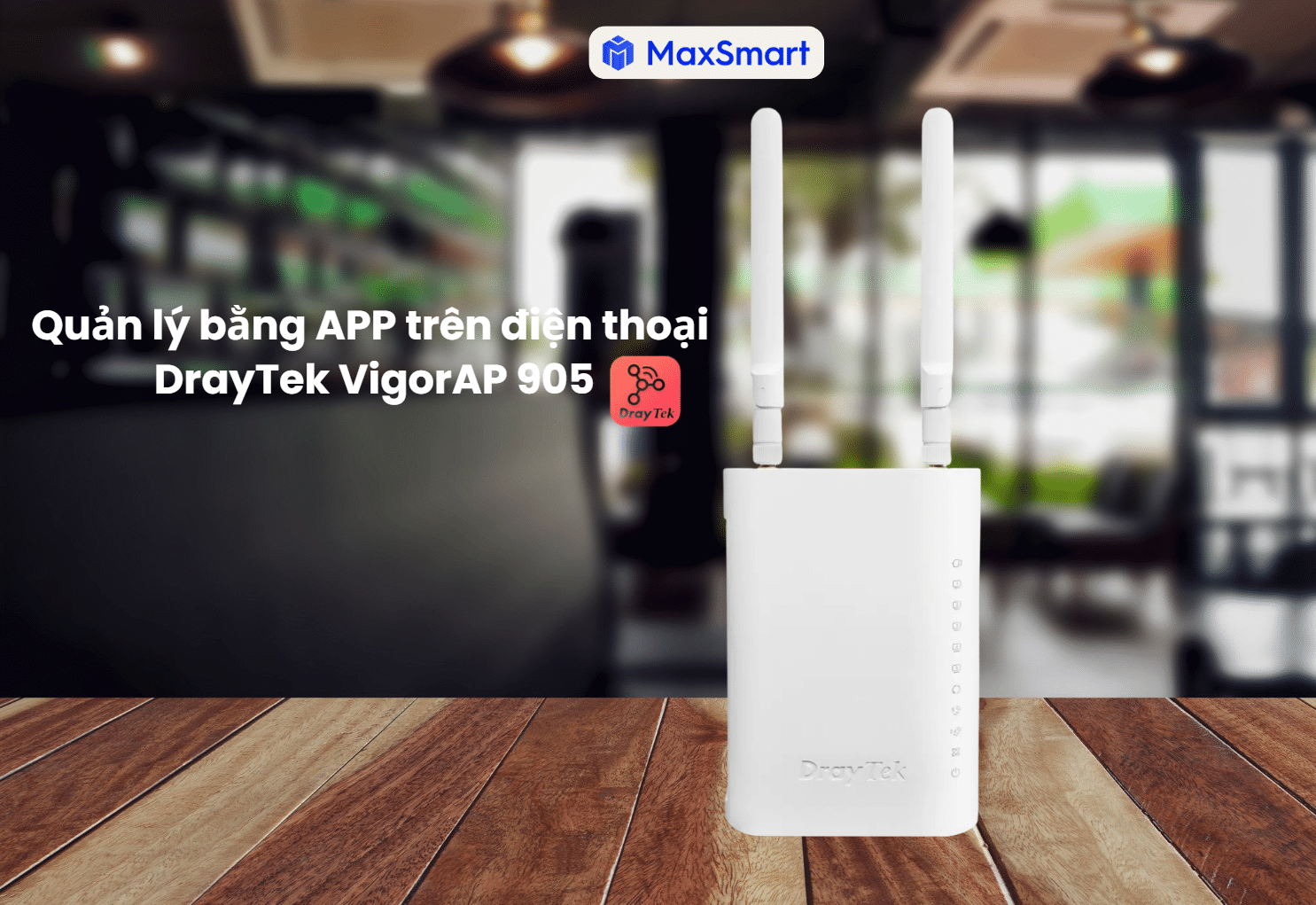Từ khóa phổ biến
 Địa chỉ cửa hàng
Địa chỉ cửa hàng
Từ khóa phổ biến
Từ khóa phổ biến
Từ khóa phổ biến
Danh mục sản phẩm











Tài khoản

Trung tâm hỗ trợ
Quản lý thiết bị mạng từ xa là nhu cầu cần thiết trong thời đại công nghệ hiện nay, đặc biệt đối với các hệ thống mạng lớn và phân tán. Việc sử dụng Cloud FPT để quản lý thiết bị UniFi giúp đơn giản hóa việc cấu hình, giám sát và tối ưu hóa mạng. Dưới đây là hướng dẫn chi tiết cách thêm thiết bị UniFi lên Cloud FPT để quản lý mạng từ xa một cách hiệu quả.
Nội dung bài viết
ToggleĐầu tiên ta truy cập vào trang web https://unifi.baohanhfpt.net/login để tạo tài khoản. Điền các thông tin cần thiết để tạo tài khoản -> đăng kí và vào gmail của mình để xác thực tài khoản
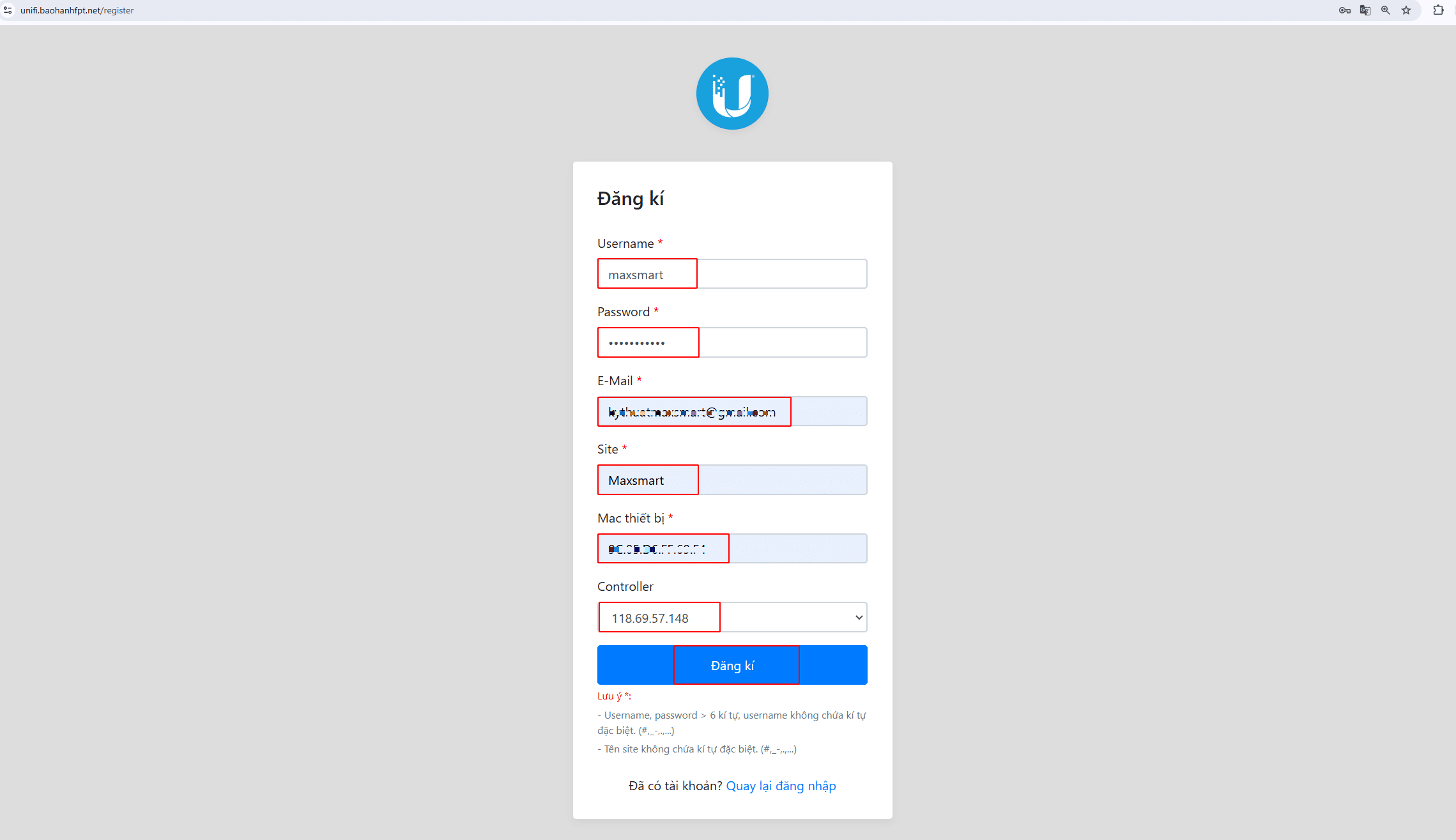
Khi đã xác thực thành công ta điền username và password đã tạo để đăng nhập
Lưu ý: có 2 sever để chọn là 118.69.57.148 và 42.116.22.214. Trước đó ta đăng ký sever controller nào thì ta dùng sever controller đó để đăng nhập.
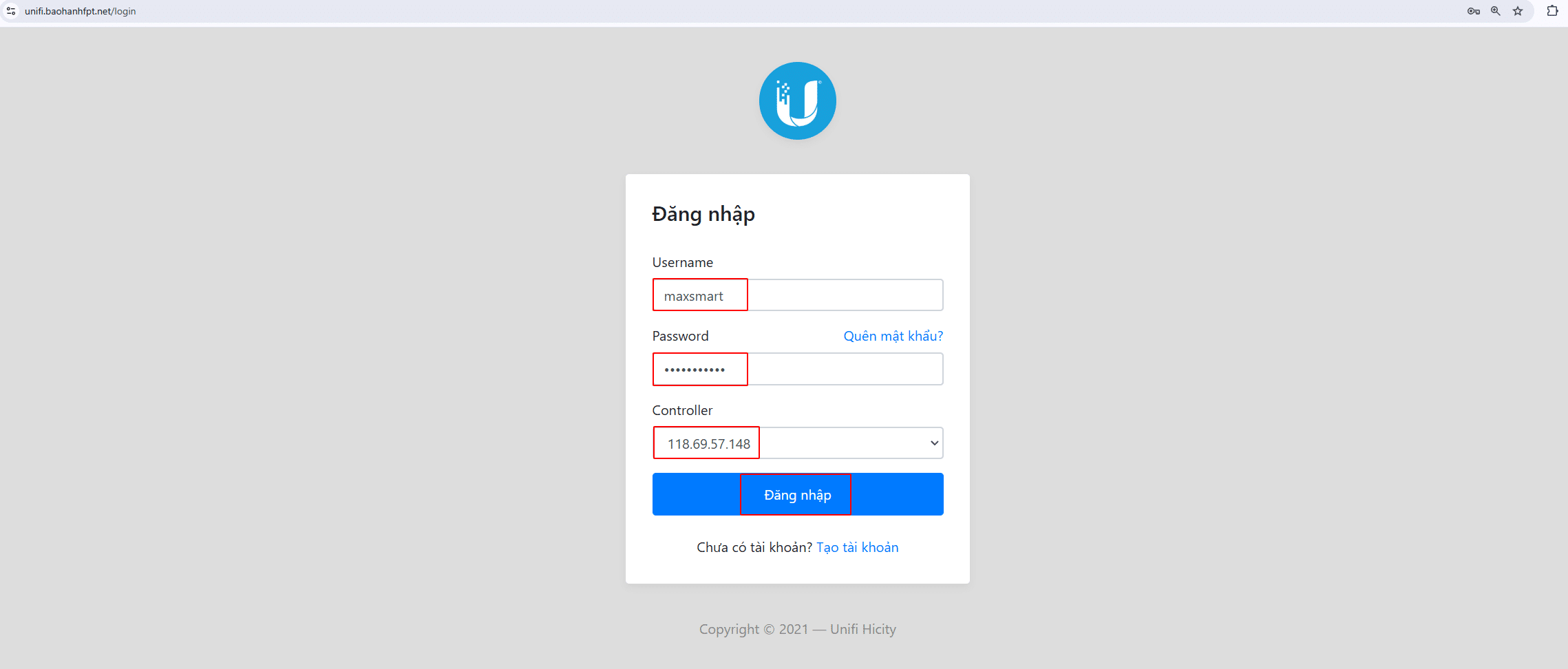
Sau khi đăng nhập vào ta nhấn vào Đi đến danh sách Site
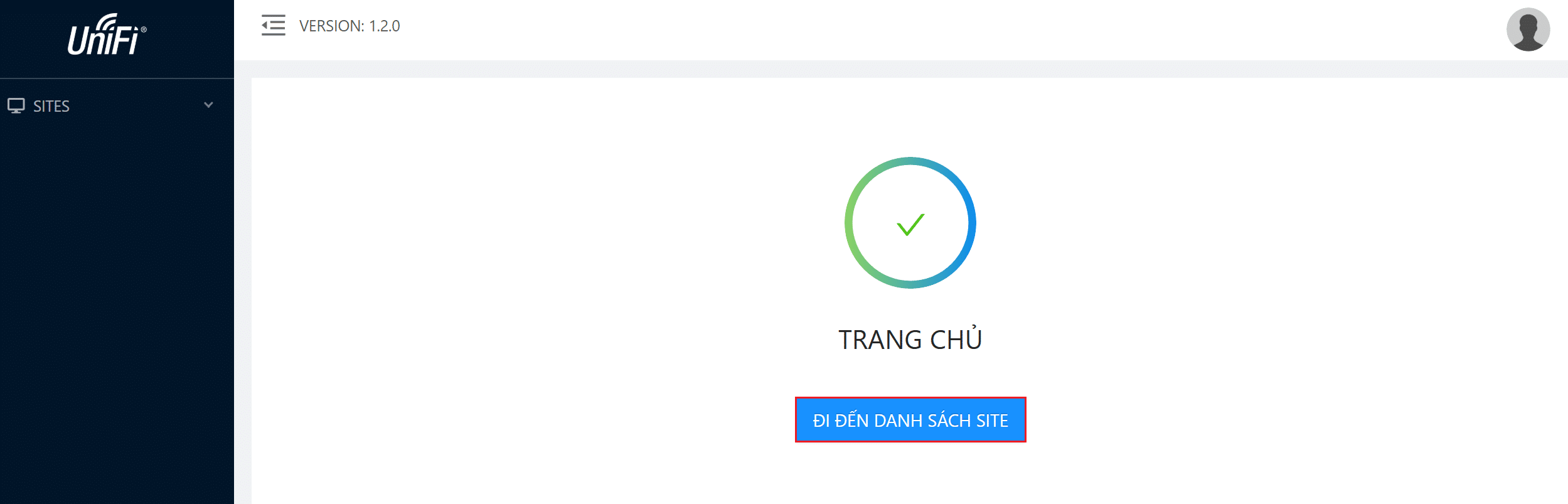
Tiếp tục nhấn Quản Lý Site
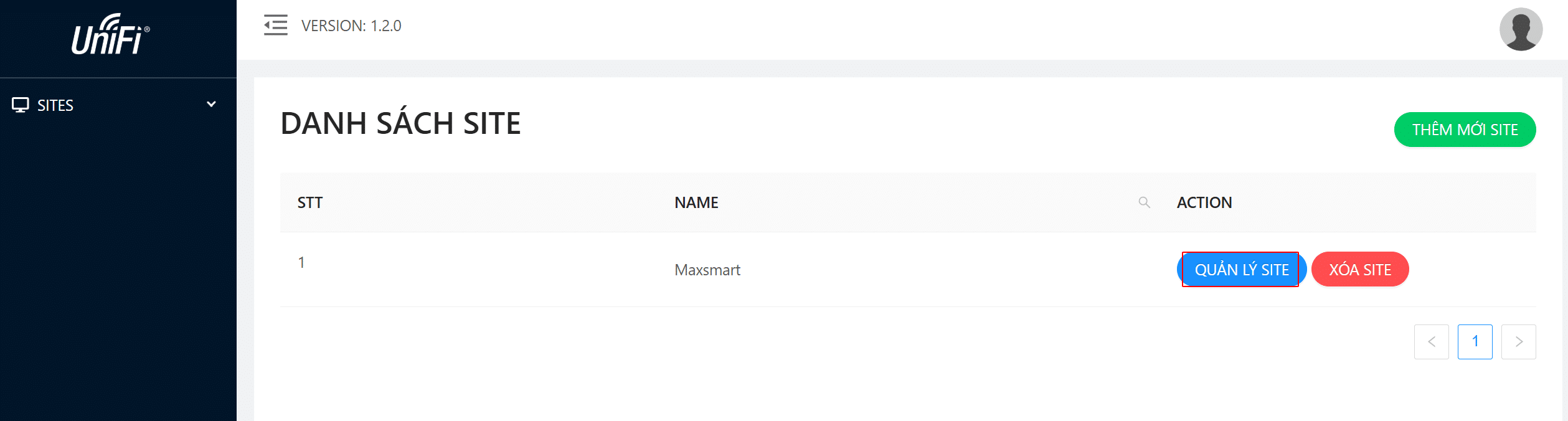
Tại giao diện này ta thấy chưa có thiết bị nào được thêm vào Site. Tiếp tục ta thực hiện các bước sau để thêm thiết bị vào Site để quản lý
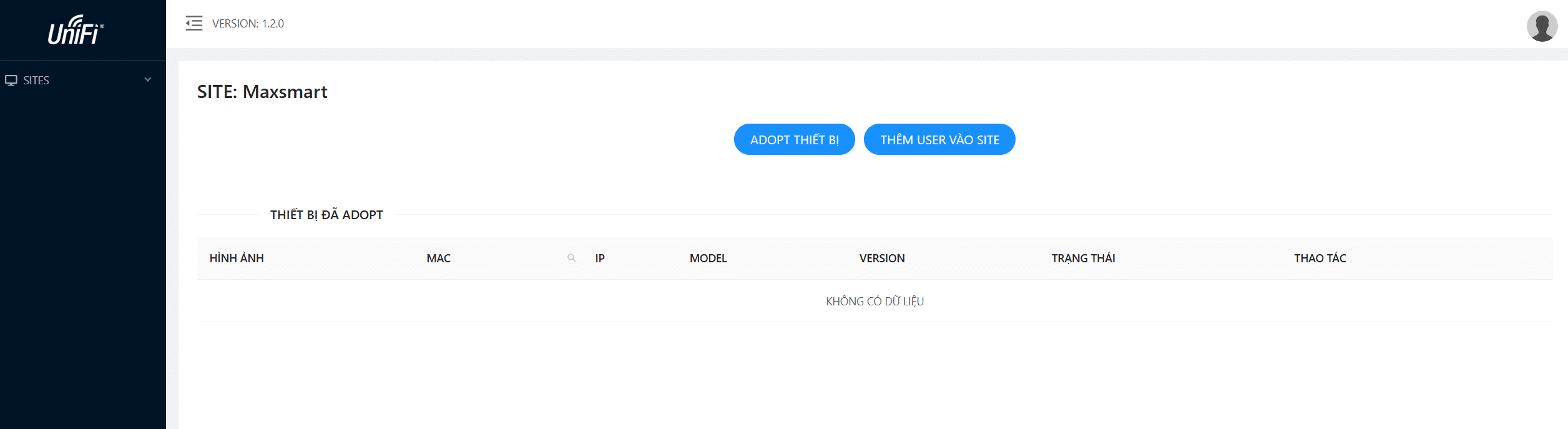
Ta cần tải phần mềm Advanced IP Scanner để biết địa chỉ MAC và IP của thiết bị UniFi
Lưu ý: Máy tính dùng cấu hình và Thiết bị UniFi phải cùng mạng nội bộ
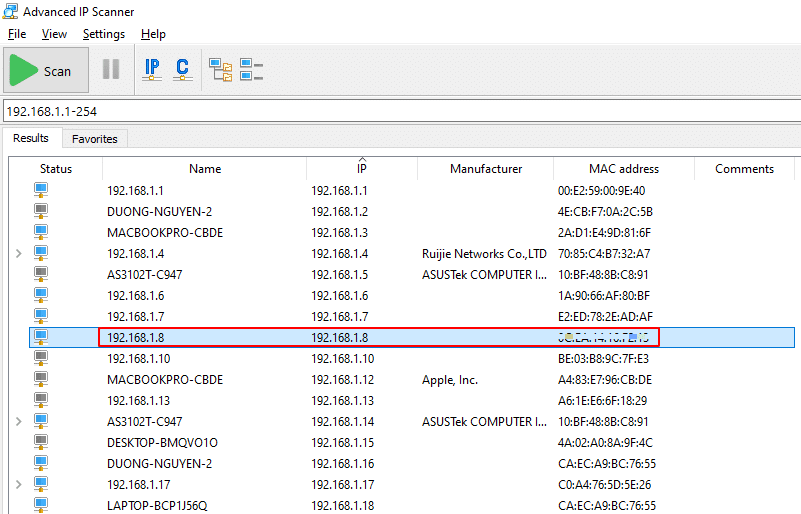
Tải phần mềm Putty để trỏ thiết bị UniFi lên Cloud FPT. Chọn phần mềm tương ứng với máy tính
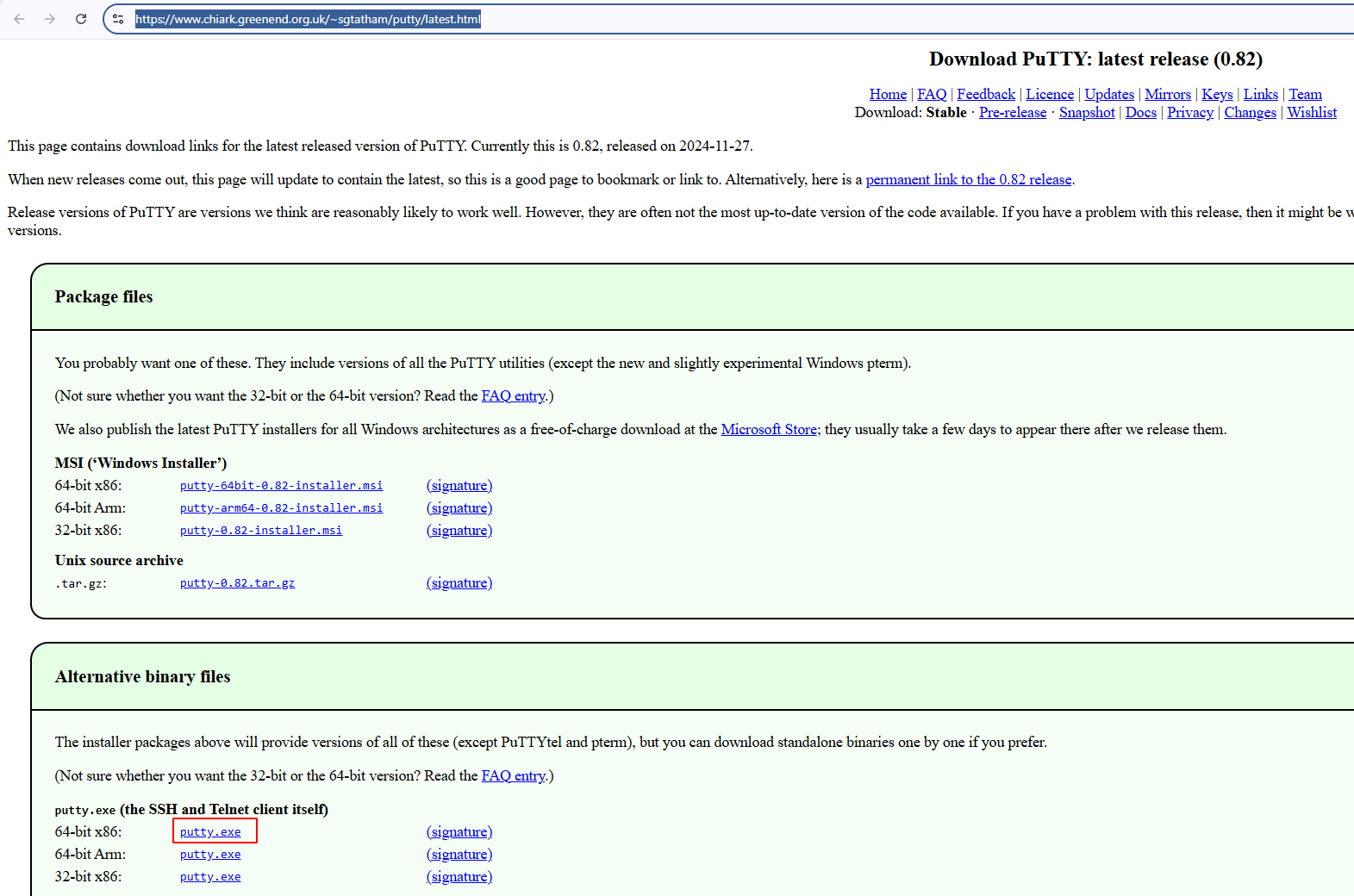
Sau khi đã cài xong ta mở phần mềm Putty lên
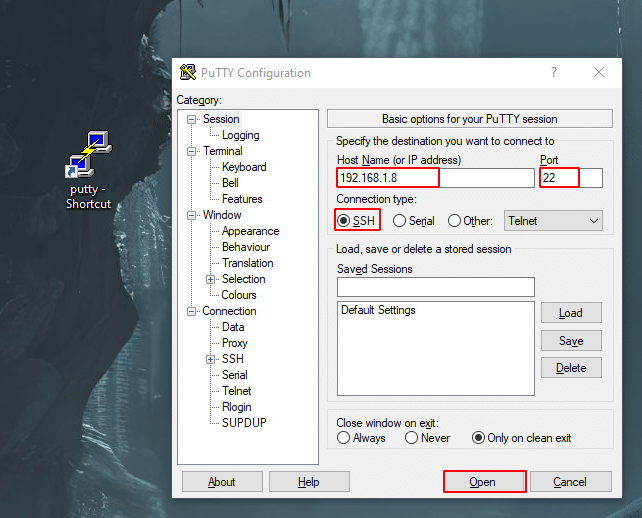
Vào giao diện Putty: ta điền login và passwork là: ubnt
Lưu ý: password sẽ không hiển thì ta gõ ubnt nhấn enter là được
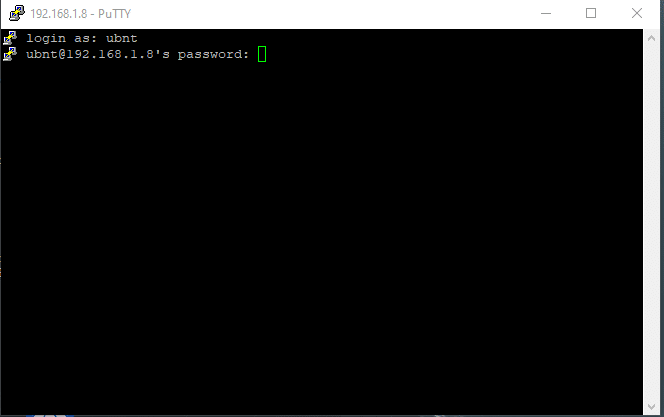
Kế tiếp nhập lệnh: “set-inform http://118.69.57.148:8080/inform”. Sau đó, chọn Enter để kết thúc lệnh.
Lưu ý: Unikey ta cần đổi sang tiếng Anh để tránh bị lỗi
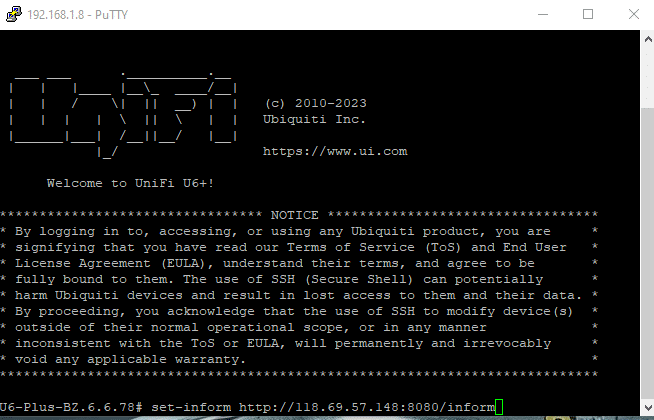
Trỏ vào Cloud FPT ta sẽ thấy dòng lệnh như bên dưới xuất hiện
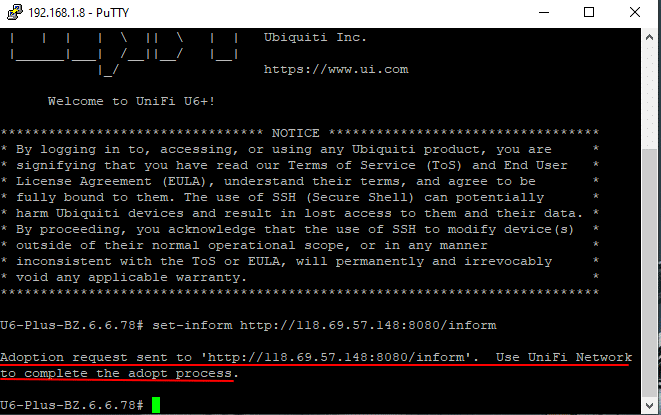
Ta quay lại bước đầu login vào Cloud FPT Chọn ADOPT -> điền MAC của thiết bị -> chọn tìm kiếm thiết bị
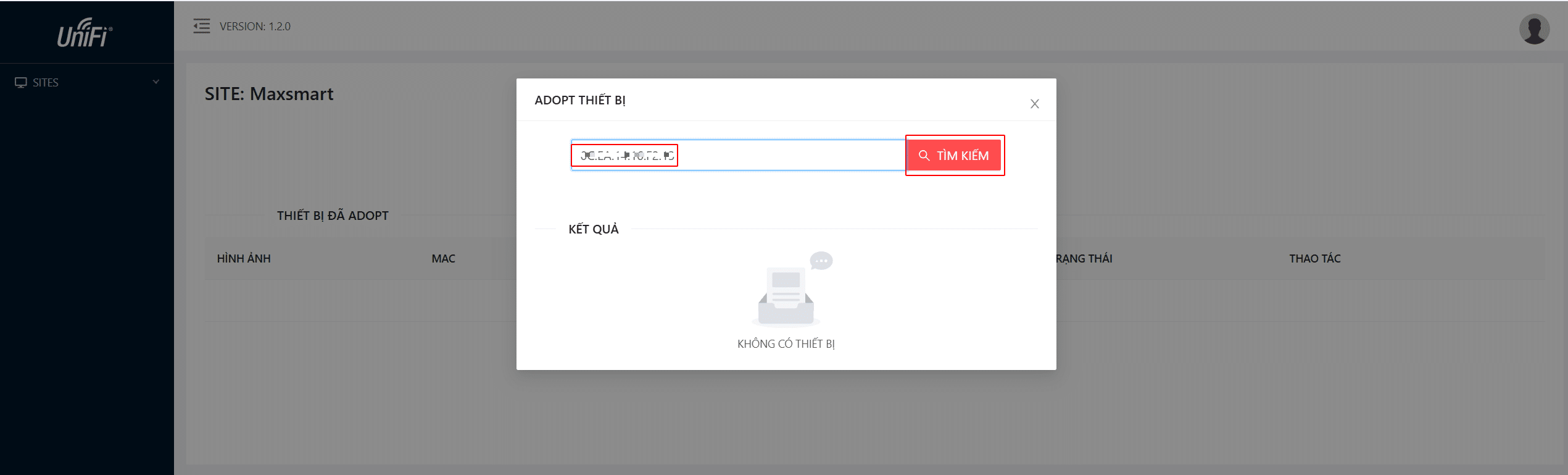
Khi KẾT QUẢ đã tìm thấy thiết bị ta nhấn ADOPT để hoàn tất
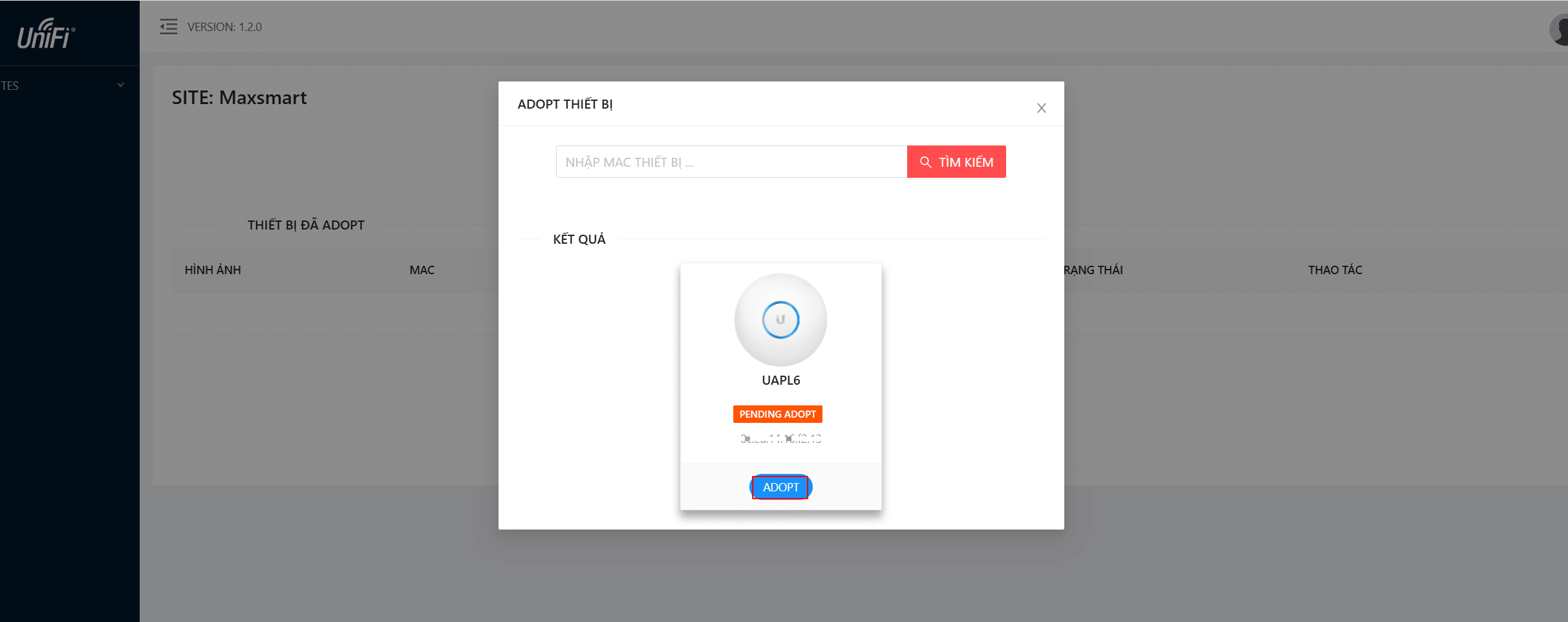
Trạng thái CONNECTED là đã thêm thiết bị thành công
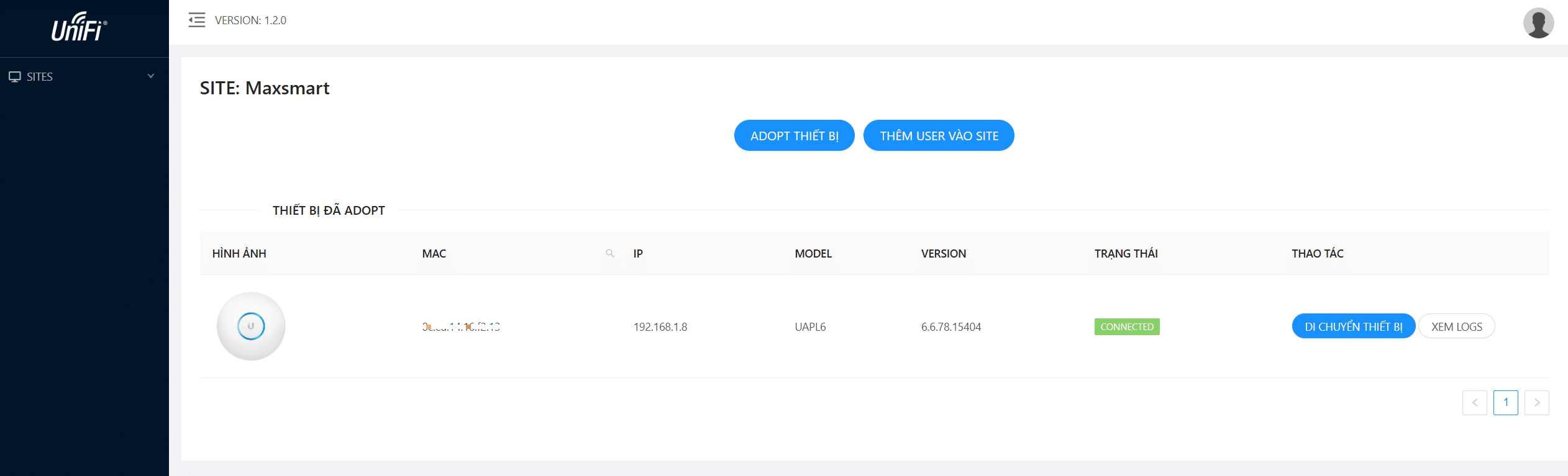
Khi đã thêm thiết bị thành công ta muốn truy cập từ xa thì qua Cloud FPT chỉ cần gõ https://118.69.57.148:8443 và nhập user name và mật khẩu của Cloud FPT
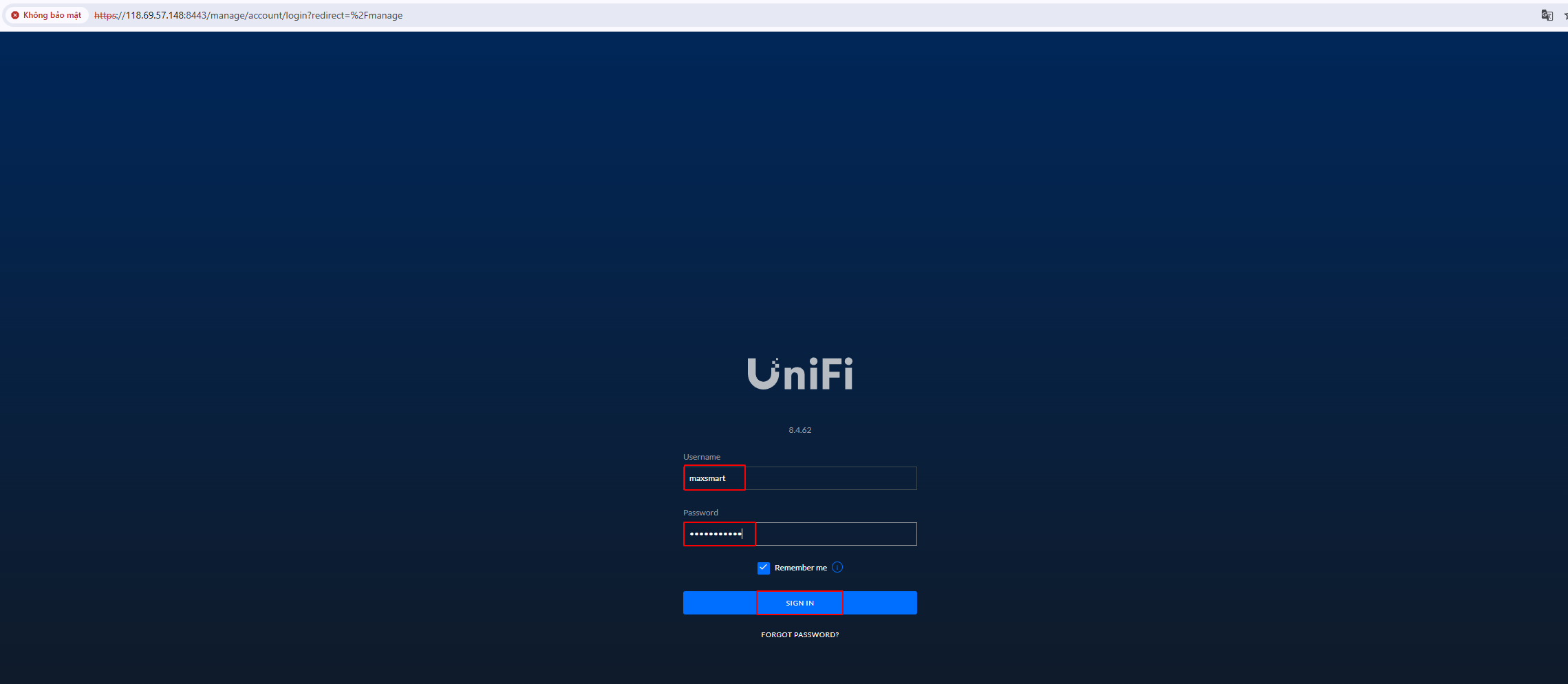
Tại giao diện quản lý controller ta sẽ thấy thiết bị AP đã được thêm
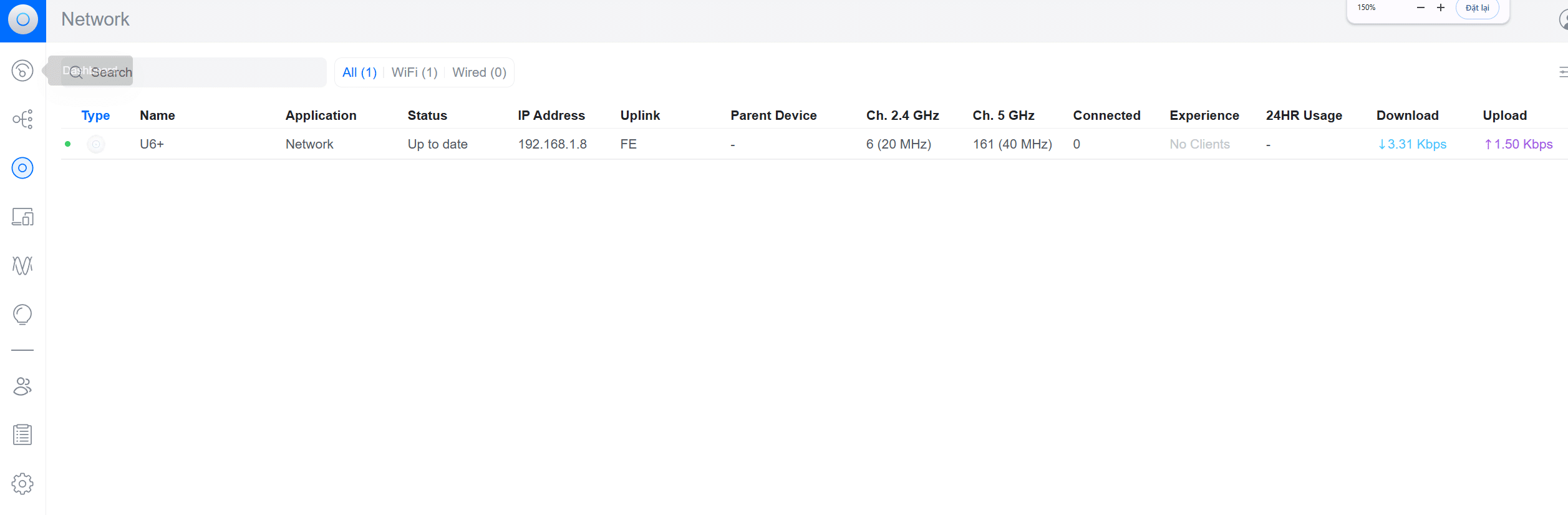
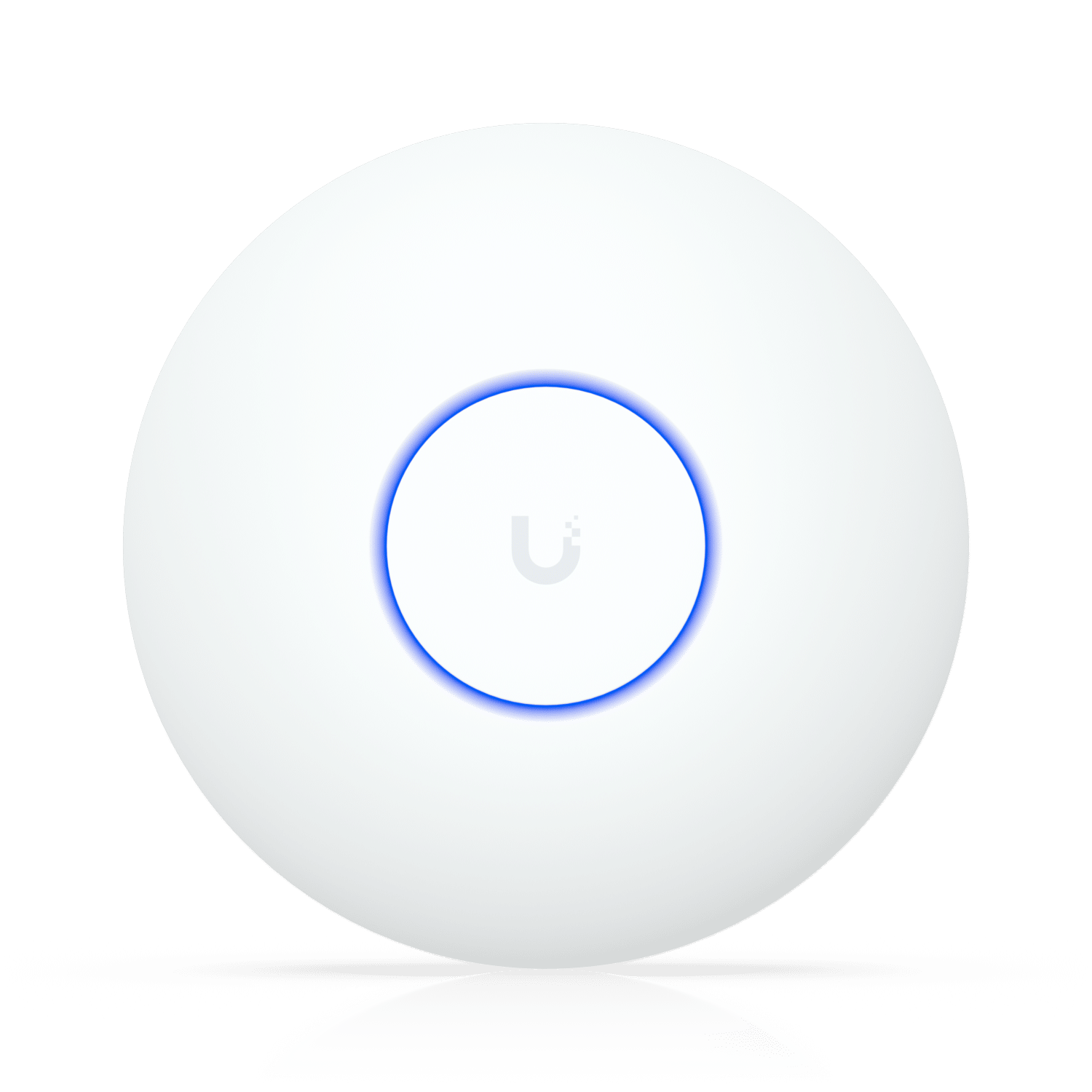
WiFi UniFi U7 Lite – Access Point WiFi 7, Tốc Độ 4.9Gbps, 200 User, Cổng 2.5G

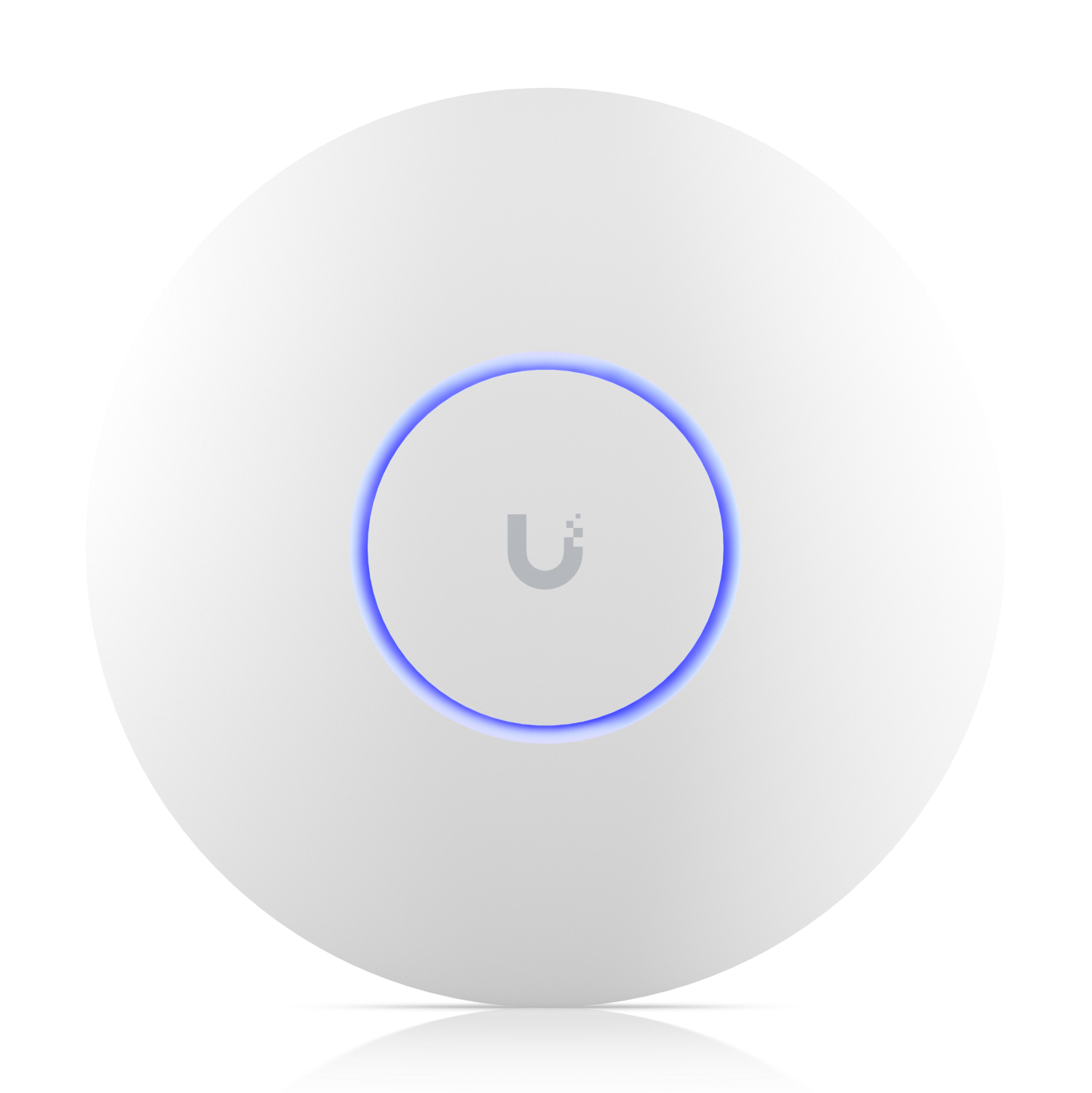
WiFi UniFi U6 Long Range (U6-LR) – Access Point WiFi 6, Hỗ Trợ 350 User


WiFi UniFi U7 Outdoor – Access Point WiFi 7 Ngoài Trời, Hỗ Trợ 200 User

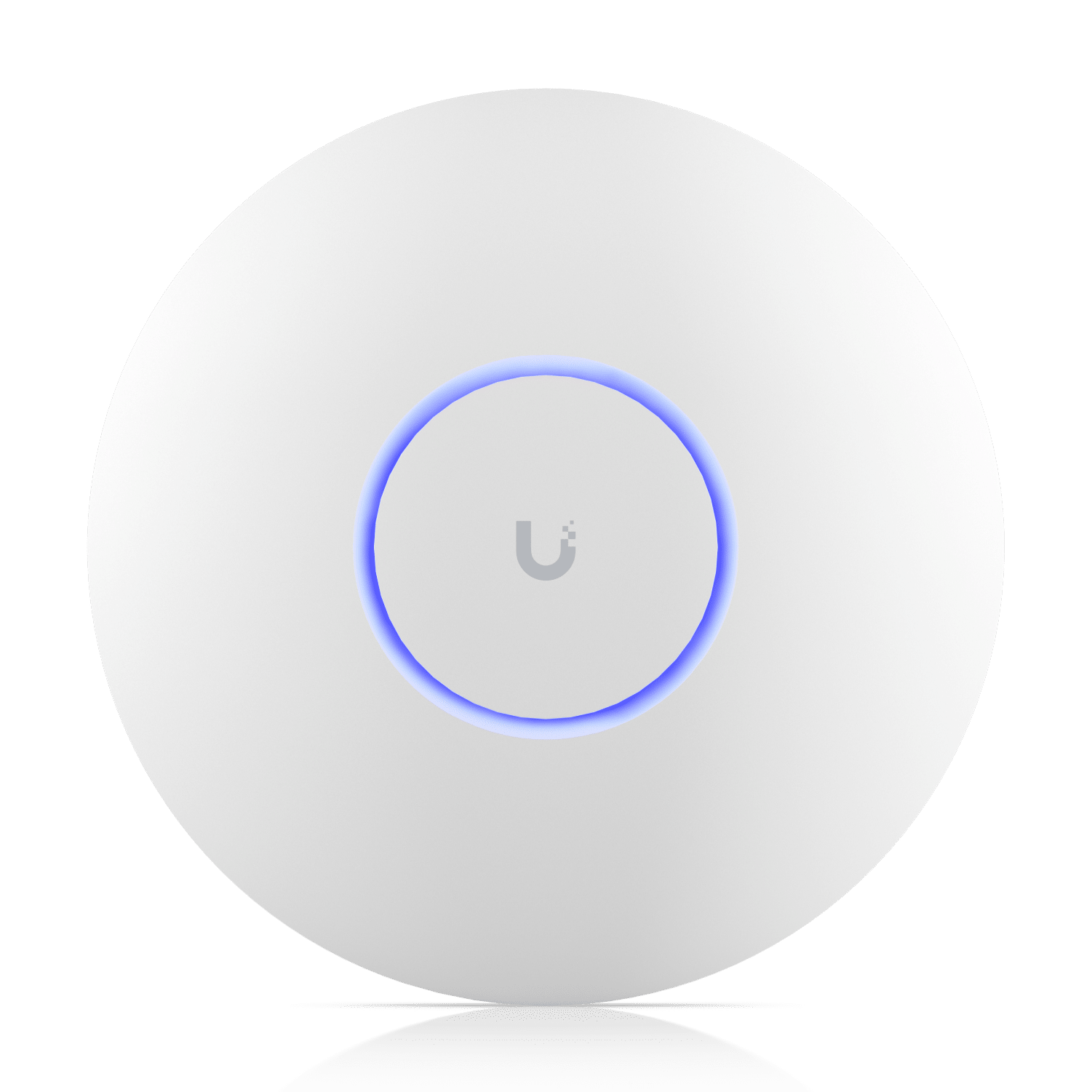
WiFi UniFi U7 Pro Max – Access Point WiFi 7, Hỗ Trợ 500 User


Copyright 2025 © Bản quyền thuộc CTY TNHH THƯƠNG MẠI DỊCH VỤ CÔNG NGHỆ THẾ KỶ
GPDKKD: 0317308548, đăng ký ngày 25.05.2022 tại Sở Kế Hoạch và Đầu Tư thành phố Hồ Chí Minh.


Trả lời